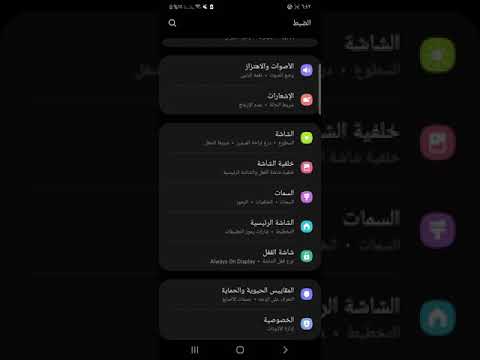
المحتوى
عادةً لا يكون إصلاح استنزاف البطارية أمرًا بسيطًا. هناك عدد من الأسباب المحتملة لذلك ، لذا فإن تحديد السبب الحقيقي قد يكون صعبًا. في هذا المنشور ، نعرض لك ما يمكنك فعله إذا كانت لديك مشكلة في استنزاف البطارية على Galaxy S9 مثل تلك الموجودة أدناه.
المشكلة: يتم تفريغ بطارية Galaxy S9 بسرعة عندما تصل إلى 30٪ (مشكلة استنزاف البطارية)
Hello My Samsung S9 يواجه مشكلات في البطارية. أحيانًا أحصل على بطارية 30٪ ولا ألمس الهاتف لمدة 5 دقائق فقط لاكتشاف أن بطارية الهاتف قد نفدت تمامًا ولا بد لي من شحن الهاتف. يحدث هذا عند نسبة مختلفة من البطارية ولكن جميعها أقل من 30٪. عندما تظهر أن البطارية تحتاج إلى الشحن عند تحذير بنسبة 15٪ ، أضع الهاتف على الشاحن فقط لأشاهده يفريغ الهاتف إلى 0٪ إيقاف تشغيل وبدء الشحن. أستخدم مدير الجهاز للتحقق من البطارية وأتساءل الآن عما إذا كان لذلك بعض التأثير على ما يجري. نتطلع إلى اقتراحاتك. شكرا جزيلا.
المحلول: يمكن أن يكون لأي مشكلة تتعلق بالطاقة أو البطارية عدد من الأسباب. لمعرفة أين تكمن المشكلة ، اتبع الاقتراحات أدناه.
اعادة تشغيل. في بعض الأحيان ، يمكن لهذا الإجراء البسيط إصلاح الأخطاء التي تطورت بعد تشغيل النظام لفترة طويلة. من خلال إجبار Note8 على إعادة التشغيل يدويًا ، فأنت تقوم بشكل أساسي بمحاكاة سحب البطارية ، والتي كانت ، في الهواتف المحمولة القديمة المزودة بحزم بطارية قابلة للإزالة ، وسيلة فعالة لتحديث النظام. إذا لم تكن قد جربت هذا حتى الآن ، فإليك الخطوات التي يمكنك القيام بها:
- اضغط مع الاستمرار على أزرار Power + Volume Down لمدة 10 ثوانٍ تقريبًا أو حتى دورات طاقة الجهاز. اترك عدة ثوانٍ حتى تظهر شاشة "وضع تمهيد الصيانة".
- من شاشة "وضع تمهيد الصيانة" ، حدد التشغيل العادي. يمكنك استخدام أزرار الصوت للتنقل بين الخيارات المتاحة والزر الأيسر السفلي (أسفل أزرار الصوت) للاختيار. انتظر حتى 90 ثانية حتى تكتمل إعادة التعيين.
امسح قسم ذاكرة التخزين المؤقت. إذا لم يؤد تحديث النظام إلى تغيير أي شيء ، فإن الشيء الجيد التالي الذي يمكنك القيام به هو مسح قسم ذاكرة التخزين المؤقت. يستخدم Android ذاكرة التخزين المؤقت للنظام ، والتي يتم تخزينها في قسم ذاكرة التخزين المؤقت ، لتحميل التطبيقات بسرعة. في بعض الأحيان ، تتلف ذاكرة التخزين المؤقت هذه أثناء التحديث وبعده ، أو لبعض الأسباب الأخرى. في حين أن هذا قد يبدو غير ضار ، يمكن أن تتسبب ذاكرة التخزين المؤقت التالفة في النهاية في حدوث مشكلات في الأداء بالإضافة إلى مجموعة من المضايقات البسيطة الأخرى. للتأكد من أن ذاكرة التخزين المؤقت لنظام هاتفك حديثة ، يمكنك مسح قسم ذاكرة التخزين المؤقت. سيؤدي ذلك إلى إجبار الهاتف على حذف ذاكرة التخزين المؤقت الحالية واستبدالها بواحدة جديدة بمرور الوقت.
لمسح قسم ذاكرة التخزين المؤقت على S9 الخاص بك:
- قم بإيقاف تشغيل الجهاز.
- اضغط مع الاستمرار على مفتاح رفع الصوت ومفتاح Bixby ، ثم اضغط مع الاستمرار على مفتاح التشغيل.
- عندما يظهر شعار Android الأخضر ، حرر جميع المفاتيح (سيظهر "تثبيت تحديث النظام" لحوالي 30-60 ثانية قبل إظهار خيارات قائمة استرداد نظام Android).
- اضغط على مفتاح خفض مستوى الصوت عدة مرات لتحديد "مسح قسم ذاكرة التخزين المؤقت".
- اضغط على زر التشغيل للتحديد.
- اضغط على مفتاح خفض مستوى الصوت حتى يتم تمييز "نعم" واضغط على زر التشغيل.
- عند اكتمال قسم مسح ذاكرة التخزين المؤقت ، يتم تمييز "Reboot system now".
- اضغط على مفتاح التشغيل لإعادة تشغيل الجهاز.
استخدم كابل الشحن والمحول الرسمي. غالبًا ما يقلل العديد من مستخدمي Android من أهمية استخدام ملحقات الشحن الرسمية. ما لا يدركه الكثيرون هو أن كبلات الشحن والمحولات يمكن أن تسوء بنفس سهولة الجهاز الرئيسي نفسه. تأكد من أنك تستخدم الكابل والمحول المرفقين بالجهاز لتقليل فرص حدوث مشكلات في الشحن. إذا كنت تعتقد أن الكبل تالف ، فحاول استبداله بكابل رسمي آخر. ضع في اعتبارك أن كبل USB القياسي يحتوي على أسلاك صغيرة بالداخل يمكن أن تنكسر بسهولة. إذا كان هناك الكثير من الأسلاك المكسورة بالداخل ، فقد لا يتلقى هاتفك طاقة كافية عند الشحن. يمكن أن يتسبب ذلك في حدوث مشكلات في البطارية أو إتلاف الهاتف أو بطء الشحن.
معايرة البطارية. قد يحتاج جهازك إلى معايرة البطارية. في بعض الأحيان ، يمكن للبرنامج الحصول على معلومات متضاربة من البطارية مما يؤدي إلى قراءات غير صحيحة لمستوى الطاقة. لمعرفة ما إذا كان الأمر كذلك ، فأنت تريد إجراء معايرة للبطارية. إليك الطريقة:
- استنزف البطارية تمامًا. هذا يعني استخدام جهازك حتى يتم إيقاف تشغيله من تلقاء نفسه ويقرأ مستوى البطارية 0٪.
- اشحن الهاتف حتى يصل إلى 100٪. تأكد من استخدام معدات الشحن الأصلية لجهازك واتركه يشحن بالكامل. لا تفصل جهازك عن الكهرباء لمدة ساعتين إضافيتين على الأقل ولا تستخدمه أيضًا أثناء الشحن.
- بعد انقضاء الوقت ، افصل جهازك.
- قم بإجراء إعادة تشغيل دافئة بالضغط على زري الطاقة والصفحة الرئيسية في آنٍ واحد حتى يظهر شعار بدء التشغيل.
- استخدم هاتفك حتى نفاد الطاقة تمامًا مرة أخرى.
- كرر الخطوات من 1 إلى 5.
قم بتشغيل الجهاز في الوضع الآمن. في بعض الأحيان ، قد يتسبب تطبيق جهة خارجية في تعطل الهاتف. قد يكون هذا بسبب مشاكل عدم التوافق مع التطبيق ، أو بعض التغييرات في الترميز بعد التحديث. للتحقق مما إذا كان أحد التطبيقات يتداخل مع Android ، يمكنك تشغيل الجهاز في الوضع الآمن. في الوضع الآمن ، سيتم حظر جميع تطبيقات الجهات الخارجية ، مما يسمح فقط بتشغيل التطبيقات المثبتة مسبقًا. هذا يعني أنه إذا لم تكن هناك مشكلة في الطاقة أو البطارية في الوضع الآمن ، فإن أحد التطبيقات خلفها.
لتشغيل هاتف S9 Plus في الوضع الآمن:
- قم بإيقاف تشغيل الجهاز.
- اضغط مع الاستمرار على مفتاح التشغيل بعد شاشة اسم الطراز.
- عندما يظهر "SAMSUNG" على الشاشة ، حرر مفتاح التشغيل.
- مباشرة بعد تحرير مفتاح التشغيل ، اضغط مع الاستمرار على مفتاح خفض مستوى الصوت.
- استمر في الضغط على مفتاح خفض مستوى الصوت حتى ينتهي الجهاز من إعادة التشغيل.
- سيتم عرض الوضع الآمن في الركن الأيسر السفلي من الشاشة.
- حرر مفتاح خفض مستوى الصوت عندما ترى الوضع الآمن.
لتحديد أي من تطبيقاتك يسبب المشكلة ، يجب إعادة تشغيل الهاتف إلى الوضع الآمن واتباع الخطوات التالية:
- التمهيد إلى الوضع الآمن.
- تحقق من وجود المشكلة.
- بمجرد التأكد من إلقاء اللوم على تطبيق تابع لجهة خارجية ، يمكنك البدء في إلغاء تثبيت التطبيقات بشكل فردي. نقترح أن تبدأ بأحدث ما أضفته.
- بعد إلغاء تثبيت أحد التطبيقات ، أعد تشغيل الهاتف إلى الوضع العادي وتحقق من المشكلة.
- إذا كان S9 الخاص بك لا يزال يمثل مشكلة ، كرر الخطوات من 1 إلى 4.
إعادة تعيين تفضيلات التطبيق. في بعض الحالات ، قد تواجه التطبيقات مشكلات إذا تم تعطيل واحد أو عدد من تطبيقات وخدمات النظام الافتراضية أو الأساسية. للتأكد من وصول جميع تطبيقاتك إلى التطبيقات الافتراضية ، قم بالخطوات التالية:
- افتح تطبيق الإعدادات.
- اضغط على التطبيقات.
- اضغط على المزيد من الإعدادات في الجزء العلوي الأيمن (أيقونة ثلاثية النقاط).
- حدد إعادة تعيين تفضيلات التطبيق.
- أعد تشغيل S9 وتحقق من المشكلة.
اعدادات المصنع. يجب أن تفكر في مسح الجهاز إذا لم يؤدِ أي من الأشياء المذكورة أعلاه إلى تحسين الموقف. إذا كان هناك خطأ برمجي يسبب المشكلة ، فمن المرجح أن تعالج إعادة تعيين إعدادات المصنع المشكلة. لا تنس نسخ ملفاتك احتياطيًا قبل مسح الهاتف. لإعادة ضبط إعدادات المصنع على S9:
- قم بإنشاء نسخة احتياطية من بياناتك.
- قم بإيقاف تشغيل الجهاز.
- اضغط مع الاستمرار على مفتاح رفع الصوت ومفتاح Bixby ، ثم اضغط مع الاستمرار على مفتاح التشغيل.
- عندما يظهر شعار Android الأخضر ، حرر جميع المفاتيح (سيظهر "تثبيت تحديث النظام" لحوالي 30-60 ثانية قبل إظهار خيارات قائمة استرداد نظام Android).
- اضغط على مفتاح خفض مستوى الصوت عدة مرات لتحديد "wipe data / factory reset".
- اضغط على زر التشغيل للتحديد.
- اضغط على مفتاح خفض مستوى الصوت حتى يتم تمييز "نعم - احذف جميع بيانات المستخدم".
- اضغط على زر التشغيل لتحديد وبدء إعادة الضبط الرئيسية.
- عند اكتمال إعادة الضبط الرئيسية ، يتم تمييز "إعادة تشغيل النظام الآن".
- اضغط على مفتاح التشغيل لإعادة تشغيل الجهاز.


